So stellen Sie CAMServer vor Ort bereit
In diesem Abschnitt wird erläutert, wie Sie CAMServer installieren und nach dem Start überprüfen.
Unterschied zwischen LAN (P2P)-Modell und Cloud-Modell
CAMServer wird je nach Datenspeicherort und Verteilungsmethode in „LAN (P2P)-Modell“ und „Cloud-Modell“ eingeteilt. Das „LAN-Modell“ ist eine traditionelle CAMServer-Funktion und die Daten werden über eine Peer-to-Peer-Methode von jedem Terminal verteilt. „Cloud-Modell“ Chat&Messenger-Cloud-Dienst Es handelt sich um einen Dienst, mit dem Sie problemlos eine lokale Umgebung (innerhalb Ihres Unternehmens) aufbauen können. Die einzelnen Funktionen sind wie folgt.

| LAN-Modell | Cloud-Modell | ||||
| Erstellung eines Kontos | Automatische Benutzererkennung, ohne dass eine Kontoerstellung erforderlich ist | Sie müssen ein Konto per E-Mail auf CAMServer erstellen (Detail ) | |||
| Verbindungsmethode | Die Datenverteilung erfolgt durch jedes Terminal mithilfe einer Peer-to-Peer-Methode (IP-Adressverbindung zwischen Terminals ist erforderlich). | Die Datenverteilung erfolgt über CAMServer (keine IP-Adressverbindung zwischen Terminals erforderlich) | |||
| Speicherort der Daten | Die Daten werden auf jedem Gerät gespeichert | Die Daten werden verschlüsselt und auf CAMServer gespeichert. Jedes Terminal speichert die empfangenen Daten auf jedem Terminal | |||
| Smartphone Browserkompatibel |
unvereinbar | Kompatibel mit Android / iPhone / verschiedenen Browsern | |||
| VPN und Kosten | Auch bei einer großen Anzahl an Standorten kann es zu Nachteilen hinsichtlich Netzwerkdesign und Kosten kommen, da IP-Verbindungen zwischen den Standorten erforderlich sind. | Auch wenn es viele Standorte gibt, reicht es aus, solange Sie sich mit den CAMServer-Standorten verbinden können. | |||
| Wechsel des verwendeten PCs | Benutzerinformationen werden vorübergehend dupliziert | Kann unverändert verwendet werden | |||
| kostenlose Adresse Der verwendete PC ändert sich jedes Mal. |
nicht empfohlen. Die Datenspeicherung erfolgt ausschließlich auf dem verwendeten PC. | Kann problemlos verwendet werden | |||
| VDI-Umgebung virtueller Desktop |
Wenn sich der angeschlossene PC ändert, wird der Benutzer dupliziert, da die ID unterschiedlich ist. | Kann problemlos verwendet werden |
Exklusive Funktionen des Cloud-Modells
Erstellen Sie ein Konto und melden Sie sich bei CAMServer an
Detail ist Erstellen Sie ein Konto und melden Sie sich bei CAMServer an Bitte beziehen Sie sich auf.
Hinzufügen, Ändern und Löschen von Benutzern durch den Administrator
Administratoren können Benutzer auf CAMServer hinzufügen, ändern und löschen.
|
Desktop-Version
 |
Browserversion
 |
- Dieser Vorgang wird vom Client-Terminal aus ausgeführt.
- Dieses Feature Registrierung als Administrator muss vervollständigt werden.
Benachrichtigungseinschränkungen und Gegenmaßnahmen, wenn Sie keine Verbindung zum Internet herstellen können
Mit der standardmäßigen Browser-Benachrichtigungsfunktion und der Android/iOS-Push-Benachrichtigungsfunktion werden Benachrichtigungen vom Browser oder Betriebssystemanbieter gesendet, sodass Sie in einer Umgebung, in der Sie keine Verbindung zum Internet herstellen können, keine Benachrichtigungen erhalten können.
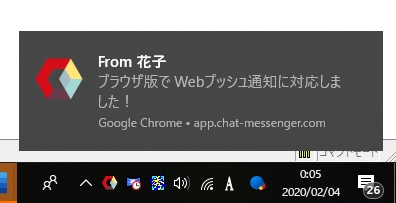
Der Inhalt, der durch an einen externen Server weitergeleitete Benachrichtigungen übermittelt wird, wird mit AES256bit stark verschlüsselt. Wenn Sie den externen Server jedoch nicht weiterleiten möchten, verwenden Sie stattdessen einen Standardbrowser.Version der WebanwendungFür Mobilgeräte verwenden Sie bitte Android und aktivieren Sie „Hintergrundmodus aktivieren“. Dadurch können Sie Push-Benachrichtigungen von CAMServer in Echtzeit ohne externe Weiterleitung empfangen.
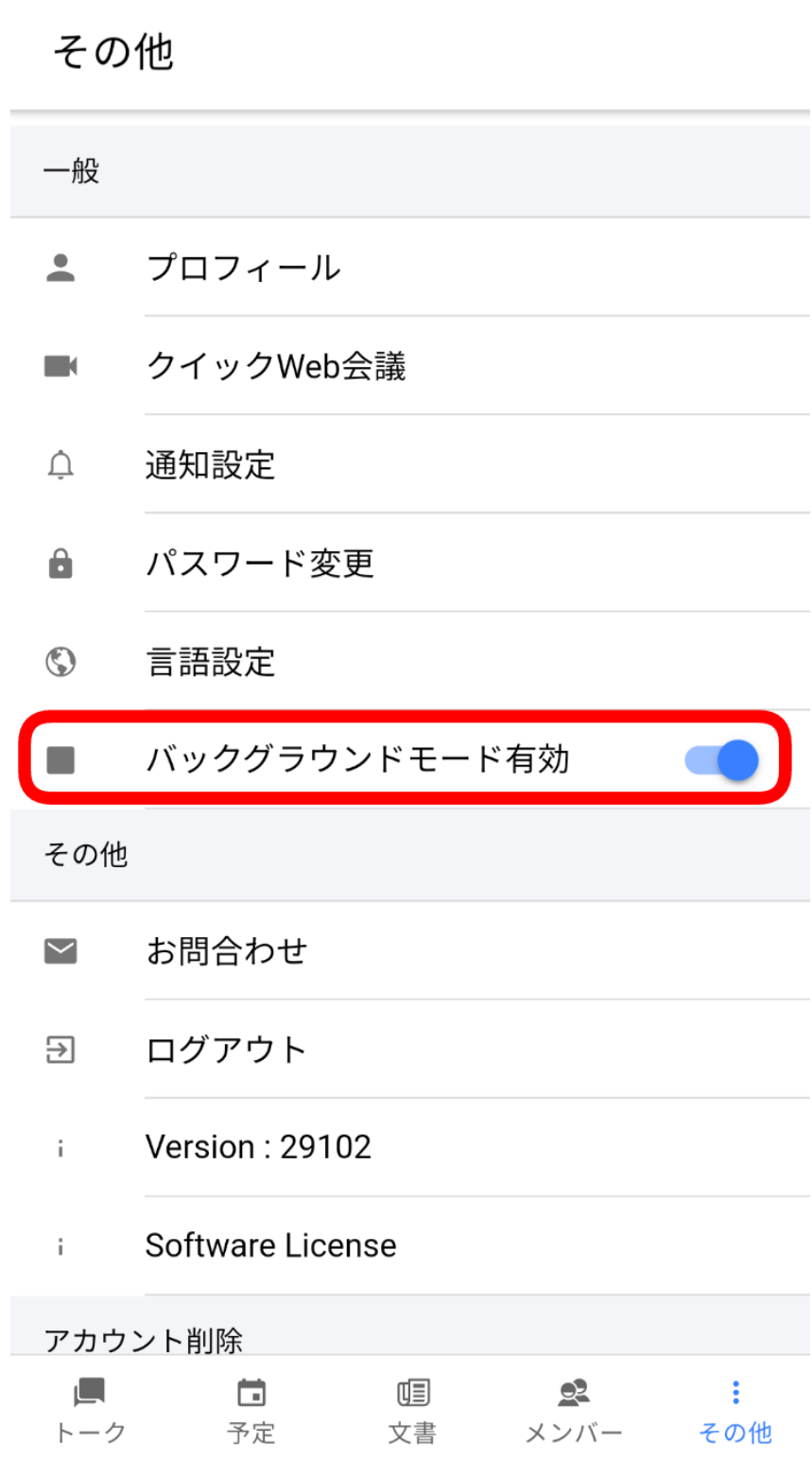 |
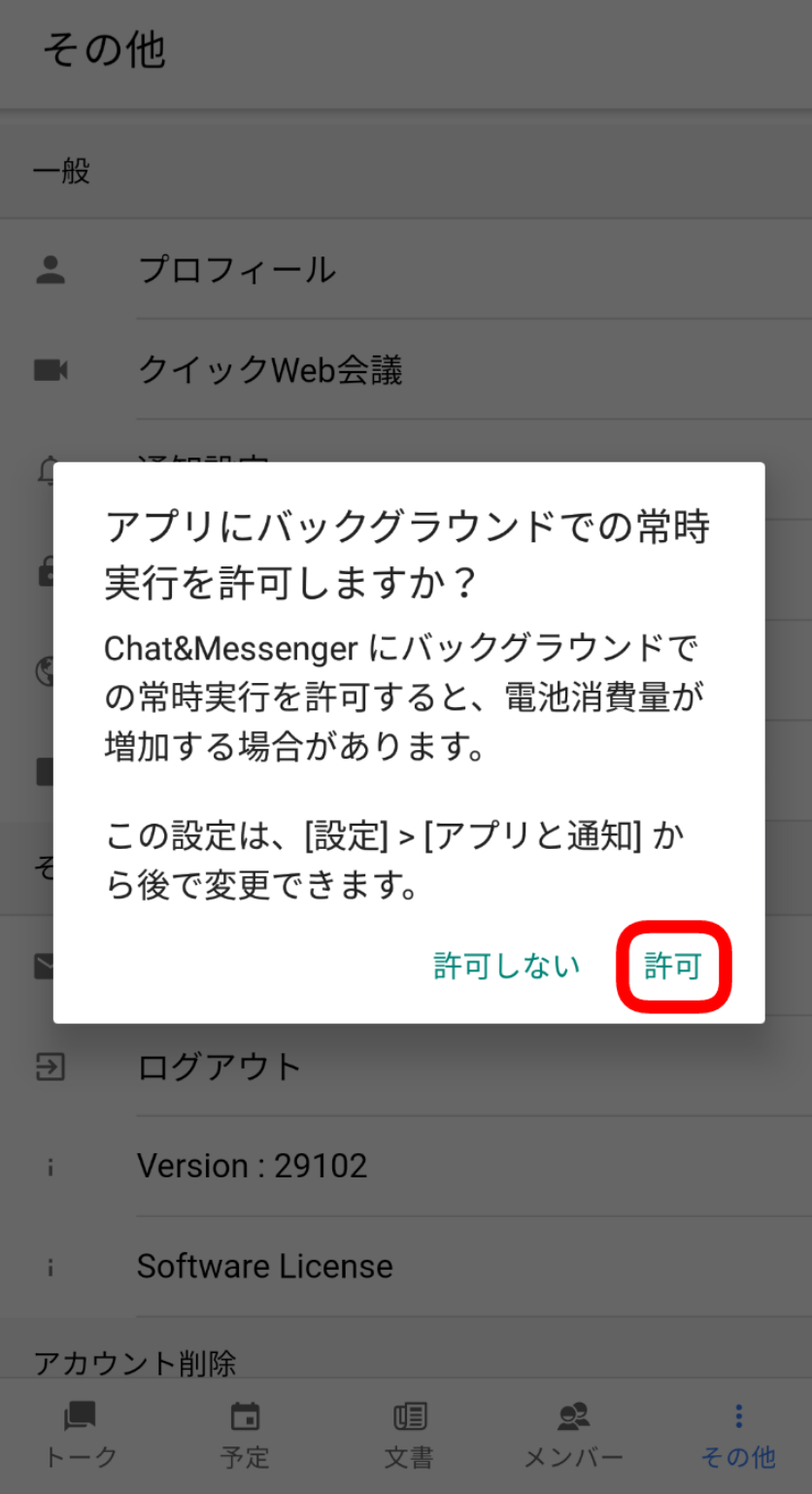 |
Exklusive Funktionen des LAN-Modells
Änderung/Löschung des Benutzernamens und Gruppennamens durch den Administrator
Administratoren können Benutzerinformationen (Benutzernamen, Gruppennamen) im LAN ändern und nicht benötigte Benutzer löschen.

Legen Sie ein Passwort auf CAMServer fest und arbeiten Sie mit erhöhter Sicherheit
Sie können festlegen, dass beim Herstellen einer Verbindung zum CAMServer-Server ein Kennwort erforderlich ist.
Öffnen Sie zum Einstellen das Menü „Verwaltung“ ⇒ „Client-Nutzungsbeschränkungen“ auf der CAMServer-Seite und wählen Sie „Clients erfordern Passwort, wenn sie sich mit CAMServer verbinden“.
Bitte überprüfen Sie dies und legen Sie ein Passwort Ihrer Wahl fest.
Wenn Sie auf CAMServer ein Passwort festlegen, werden Sie bei der ersten Verbindung mit CAMServer nach einem Passwort gefragt.

Starten Sie den Videoserver auf CAMServer
CAMServer Enterprise ist vollständig lokal und browserbasiert. Webkonferenz stehen zur Verfügung. Per Browser Webkonferenz hat im Vergleich zu LAN-Videoanrufen einen großen Qualitätsvorteil, da Browser-Anbieter (wie Google) Codecs entwickeln, die sich auf die Videoqualität auswirken.
Wenn Sie außerdem einen Videoserver vor Ort starten, läuft die gesamte Kommunikation über CAMServer, sodass Sie Webkonferenzen auch in Umgebungen nutzen können, in denen der Internetzugang eingeschränkt ist.
Wenn Sie den Videoserver wie folgt konfigurieren, wird er automatisch gestartet, wenn CAMServer startet.

Nach dem Starten des Videoservers vom Client-Terminal aus https://CAMServerHOST-Name/ Greifen Sie darauf zu mitMelden Sie sich nach dem Erstellen eines Kontos bei CAMServer an Bitte überprüfen Sie die Webkonferenz.
- Notiz:Windows-Firewall-Einstellungen Bitte auch prüfen.
- Wenn Sie den Videoserver auch im Enterprise-Plan nicht starten, gelangen Sie auf unseren Server chat-messenger.com. Da die Integration jedoch kompliziert sein wird, stellen Sie bitte sicher, dass Sie den Videoserver im Enterprise-Plan starten.
(Erforderlich) Administratorregistrierung/Registrierung des Kennworts für die Verwaltungsfunktion
So registrieren Sie einen Administrator
Sobald der Startvorgang abgeschlossen ist, verwenden Sie das CAMServer-Verwaltungsmenü „Administratorregistrierung“, um einen Administratorbenutzer zu registrieren.

- Wenn Sie sich als Administrator registrieren, können Sie den Administrator per Messenger benachrichtigen, wenn der „30-tägige Testzeitraum“, der „Ablauf des Lizenzvertrags“ oder die „Anzahl gültiger Benutzer“ überschritten wurde. Wenn der Administrator nicht verfügbar ist, werden drei Benutzer nach dem Zufallsprinzip benachrichtigt.
- Durch das Festlegen eines Administrators auf der CAMServer-Seite wird das Administrationsmenü auf der Chat&Messenger-Seite des Administratorbenutzers angezeigt. Für das LAN-Modellverwaltungsmenü ist im nächsten Abschnitt die „Registrierung des Kennworts für die Verwaltungsfunktion“ erforderlich.
Desktop-Version
 Browserversion
Browserversion

Passwortregistrierung für Verwaltungsfunktion (für LAN)
Sie können über den Chat&Messenger-Client remote auf die Verwaltungsfunktionen von CAMServer zugreifen. Sie müssen ein Passwort registrieren, um auf die Verwaltungsfunktionen zugreifen zu können.


